15 Mai 2014

Un bon artisan fait son travail efficacement. En tant que photographe professionnel je me dois de livrer les photos à mes clients rapidement. Si je peux économiser quelques secondes sur chaque geste que je fais et que je répète ces gestes des milliers de fois par jour c’est un temps incroyable de gagné.
C’est pour cette raison que je veux attirer votre attention sur l’importance de connaître vos raccourcis clavier sous les outils que vous utilisez tous les jours. Moi c’est photoshop, vous c’est peut-être Darktable, Lightroom ou même … Excel.
Si vous utilisez encore votre souris pour naviguer les menus d’un logiciel que vous utilisez tous les jours alors vous perdez un temps fou. Si vous facturez vos clients à l’heure alors tant mieux, ne changez rien :) Mais même dans ces cas là, apprenez à travailler plus efficacement et facturez-leur votre pause café!
Mais au delà du temps vous allez utiliser vos applications beaucoup plus naturellement et intuitivement si vous ne perdez pas de temps à chercher avec votre souris dans les sous-menus.
Sous Photoshop vous remarquerez très vite que vous avez des fonctions que vous utilisez tout le temps: apprenez en priorité les raccourcis claviers de celles-là.
Les raccourcis claviers que j’utilise le plus sous Photoshop
Voici une liste des raccourcis que j’utilise le plus – mais en réalité ce qui est vraiment important c’est que vous appreniez la liste de ce que vous utilisez le plus!
- C – Crop / rogner
- Ctrl-L: Levels / Niveaux
- Ctrl – M: Courbes
- Alt-L + F: Applatir les calques (à noter que ceci n’est pas à proprement parler un raccourci mais une navigation rapide avec le clavier dans le menu)
- V – moVe / déplacer
- M Marquee / Sélection
- G – Remplir
- D et X: je les utilise souvent juste un après l’autre. D ramène les couleurs au noir et blanc et X change les couleurs de l’avant et l’arrière plan. Utile pour les masques de calques.
- T – texte
- I – Mesurer
- Ctrl+Alt+I et Ctrl+Alt+C: taille d’image et taille du cadre
- Ctrl-T: Transformer
- Ctrl-U: Saturation, etc…
- Ctrl-Shift-S: Sauver sous… (et quand je suis là bas, Alt-F puis J pour sauvegarder sous JPG)
- Ctrl+Shift+Alt+S: beaucoup de touches pour arriver à Sauver pour le Web.
- Ctrl+Shift+N: Nouveau calque
- B – Brush / pinceau
Une application Web pour vous montrer tous les raccourcis
Il existe une chouette application web qui vous montre tous les raccourcis clavier sous Photoshop et Lightroom:
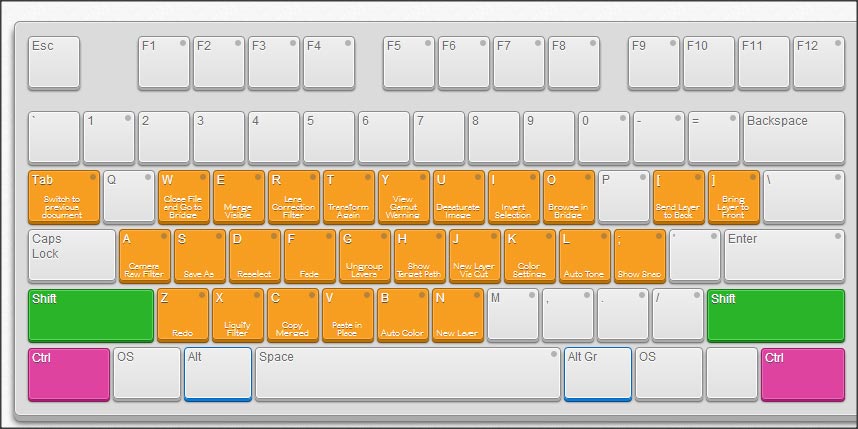
Je trouve ça vraiment très cool. Appuyez sur Shift et vous voyez le clavier se mettre à jour. Shift-Ctrl et vous avez tous les raccourcis affectés à ces 2 touches. Ca va vous permettre de découvrir des raccourcis que vous n’avez même pas soupçonnés!
Vous avez même les raccourcis pour tous les menus contextuels:
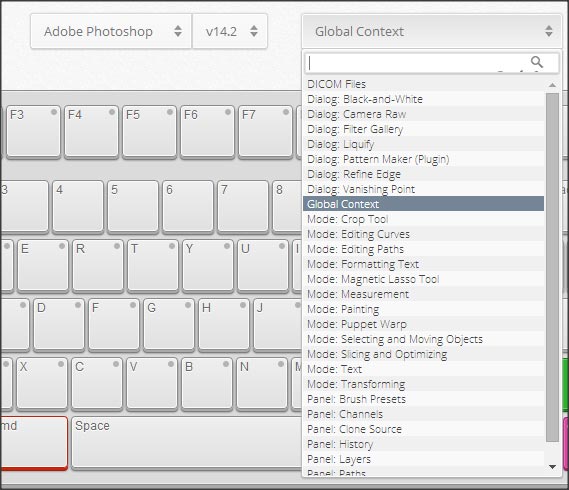
Et comme c’est une application Open Source on peut s’attendre à ce qu’elle évolue rapidement.
Comment apprendre ses raccourcis clavier sous Photoshop
La prochaine fois que vous naviguez dans un menu Photoshop ou Lightroom pour faire une action, regardez si un raccourci est affecté à cette action: c’est affiché dans le menu.
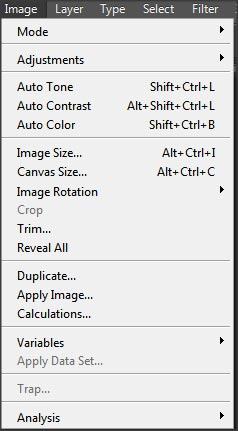
Prenez une note mentale de ce raccourci et au lieu de cliquer sur l’action, fermez le menu et appuyez sur le raccourci clavier. La prochaine fois que vous voulez faire cette action, essayez de vous rappeler du raccourci. Si vous n’y arrivez pas, rouvrez le menu, regardez le raccourci et fermez votre menu.
Recommencez jusqu’à ce que vous connaissiez le raccourci.
Les icônes de la barre principale vous indiquent également le raccourci associé (à utiliser sans shift, ctrl, cmd ou alt):
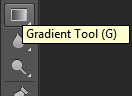
Prenez le contrôle de vos raccourcis clavier
Sous Photoshop vous pouvez assigner un raccourci clavier à presque n’importe quoi. Allez tout simplement dans le menu Editer et en bas vous allez trouver l’option Raccourci Clavier… ou appuyez sur Ctrl-Shift-Alt-K (bon, vous n’allez peut-être pas utiliser cette fonction tous les jours!)
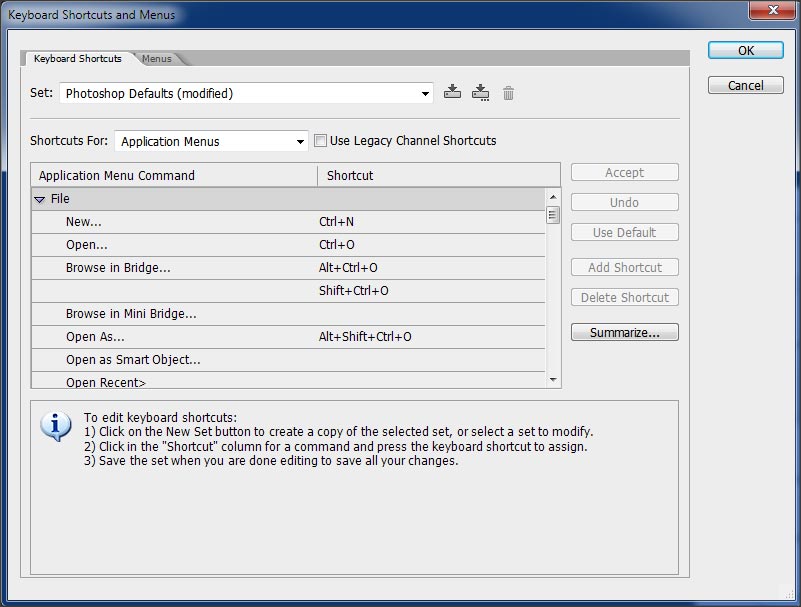
Et là, vous naviguez sur l’objet du menu qui vous intéresse et vous pouvez modifier le raccourci à votre guise, ou ajouter un raccourci si il n’existe pas.
Liste de tous les raccourcis clavier Photoshop et Lightroom
Vous trouverez ici la liste en français des raccourcis clavier Photoshop, ainsi qu’un PDF à télécharger, mais en anglais.
Ici la liste des raccourcis clavier Lightroom en français, pour Windows et Mac.
Je vous souhaite à tous d’être plus efficaces dans votre traitement photo!
Photographie à la une par The Hamster Factor sous licence Creative Commons.
Allez plus loin
Inscrivez-vous gratuitement à fotoloco: Cliquez ici
- Rejoignez 30,000 membres actifs: le plus grand club photo francophone!
- Postez votre photo, les locos la commentent
- Améliorez vos photos, trouvez l’inspiration
En vous inscrivant à fotoloco je vous offre 3 ebooks sur le Studio de Rue, le Strobist et l’utilisation du flash: près de 200 pages de conseils! Cliquez ici

-
 La compression intelligente de vos photos
La compression intelligente de vos photos
Vos photos réduites de +80% en poids sans perte de qualité visible. Application pour Windows et Mac. Découvrez NanoJPG Réussir en photographie de mariage: mon système et ma communication aux mariés
Réussir en photographie de mariage: mon système et ma communication aux mariés
Pour les photographes pros: Tous mes modèles d’emails, tous les appels que je passe, tous les SMS, tous les meetings, tous les contrats avec les futurs mariés. Découvrez Réussir en photographie de mariage La formation fotoloco Drone de loisir : j’apprends à piloter, filmer et photographier
La formation fotoloco Drone de loisir : j’apprends à piloter, filmer et photographier
Près de 7 heures de vidéo! Découvrez la formation fotoloco Drone de Loisir Comprendre la lumière et l’utilisation des flashs TTL:
Comprendre la lumière et l’utilisation des flashs TTL:
3 heures de vidéos téléchargeables. Cliquez pour la vidéo de présentation Méga formation Strobist / Studio de Rue
Méga formation Strobist / Studio de Rue
Utilisez des petits flashs pour créer de la grande lumière! Plus de 5 heures de vidéo téléchargeable. Découvrez le contenu des vidéos Blaise Retouche Portrait: pack d’actions pour Photoshop pour retoucher les visages.
Blaise Retouche Portrait: pack d’actions pour Photoshop pour retoucher les visages.
D’un simple coup de pinceau retouchez vos portraits comme un pro. J’ai inclus les tutos videos pour très facilement maîtriser la retouche portrait. Cliquez pour une démonstration en video des actions photoshop Le Look Noir et Blanc
Le Look Noir et Blanc
Pack d’actions pour Photoshop pour créer de superbes photos noir et blanc. Cliquez pour une démonstration en vidéo du nouveau panneau de contrôle noir et blanc pour Photoshop Animaphoto
Animaphoto
L’extension pour Photoshop qui vous permet de facilement animer vos photos ou de créer des Cinemagraphs à partir de vos videos! Découvrez les animagraphs et cinemagraphs pour une nouvelle dimension pour vos photos

Blaise Fiedler: Je suis photographe spécialisé dans le mariage sur les Alpes-Maritimes (06) et dans la belle photographie sociale.
Quand je trouve le temps j’aime partager ma passion de la photographie sur ce blog afin que tous puissent apprendre.

 Ajouter cet article à vos favoris fotoloco
Ajouter cet article à vos favoris fotoloco
Commentaires
Laisser un commentaire
Pour poster un commentaire, cliquez sur Connexion-Login.





 Trois livres sur les techniques Studio de Rue et Strobist - GRATUITS! et
Trois livres sur les techniques Studio de Rue et Strobist - GRATUITS! et 


Merci , super pratique ;)
L’application web est cool. Si elle pouvait être téléchargeable et en français ça serait le truc trop génial à avoir.
Dans ta liste de raccourcis principaux, je rajouterai que en laissant appuyer sur la barre d’espace, cela passe en mode main pour pouvoir naviguer dans l’image et que quand tu relâches espace, cela reviens à l’outil précédemment sélectionné.
Bon après il y en a tellement de primordiaux.
Merci Blaise pour cet article très utile!
Je vais de ce pas apprendre tous ces raccourcis par cœur et les mettre en pratique :)
bonjour,
coïncidence, hier j’ai commencé à modifier une « cheat sheet » QWERTY en AZERTY, avec photoshop évidemment ;-)
http://www.zerolag.com/wp-content/uploads/2013/03/ZeroLag.com_photoshop_screen_logo2.jpg
Dans le même registre que JIPEGE avec la barre d’espace
pour zoomer sans changer d’outil : Ctrl+barre d’espace et appuyer sur le bouton de la souris, le curseur étant dans la zone concernée. Alt+barre espace pour dézoomer
Tch@o
Moi le zoom, je ne me sers que de ctrl + et ctrl – car ce raccourcis est valable pour énormément d’application Adobe ; Acrobat, Illustrator, Indesign et même au delà cela marche aussi sous Firefox, chrome, explorateur windows etc
Merci beaucoup pour ce truc vraiment utile. A mon très humble avis, enfin ça fonctionne beaucoup pour moi, je jette un oeil sur les shortcuts sur les fonctions que j’utilise. Au bout de quelques utilisations, ça rentre dans les doigts qui courent sur le clavier. Ca fonctionne jusqu’à un certain point, car certaines fonctions exigent un peu plus de gymnastique et ne sont pas si intuitives. Merci encore pour ce petit memo.
Bonjour et merci. Concernant LR 5, j’ajouterai un lien vers un PDF raccourci clavier français que je trouve bien pratique et visuel.
http://pixelformation.ca/wp-content/uploads/2014/11/Raccourcis-Adobe-Lightroom-5-FR.pdf
@+